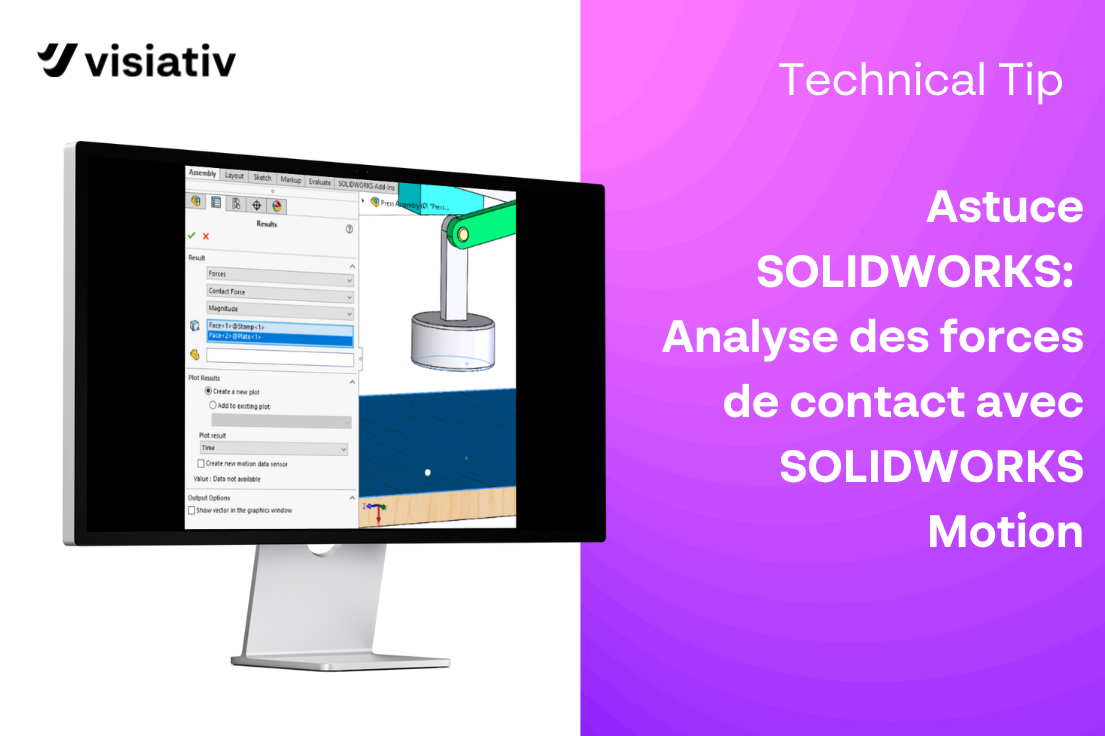- Auteur Céline Mouly
- Date 19.09.2013
- Produit SOLIDWORKS
- Version SOLIDWORKS 2013
Problématique : mesurer un volume interne avec SOLIDWORKS
Vous connaissez sans doute déjà les possibilités de mesure dans SOLIDWORKS. Dès qu’un matériau est renseigné, grâce à l’outil « Propriétés de masse », SOLIDWORKS vous calcule très précisément la densité, la masse, la superficie, le centre de gravité et le volume de votre conception. Ces données, entièrement paramétriques, évoluent automatiquement avec les modifications apportées au design, vous assurant des informations toujours correctes. Cependant, le volume mesuré correspond au volume de la matière utilisée. Or, certains secteurs d’activités imposent la connaissance du volume interne du produit. On retrouve notamment ces problématiques dans les secteurs du flaconnage, des réservoirs, des cuves, etc. En CAO, on ne peut pas mesurer un volume vide. Il faut donc modéliser le contenu de votre conception pour en connaître le volume interne.
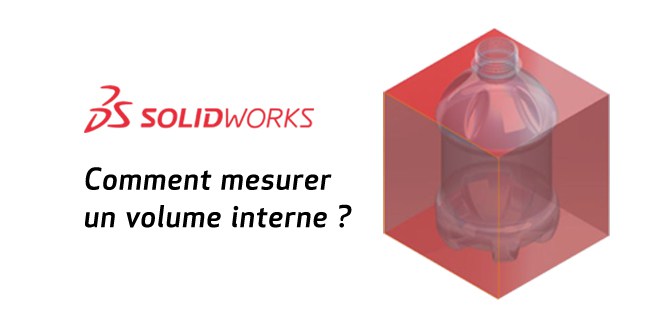
Prérequis
SOLIDWORKS met, pour cela, à votre disposition de nombreux outils de conception s’appuyant sur la géométrie existante. Cela implique également un grand nombre de solutions pour un résultat identique. Il vous suffit alors d’adopter la méthode favorite. Voici deux exemples, simples et rapides, permettant de mesurer un volume interne.
Solutions
1ère solution : combiner des corpS

Cette première solution utilise les opérations booléennes de SOLIDWORKS. Elle a l’avantage de fonctionner directement dans un fichier pièce.
Commencez par ajouter un cube, englobant la totalité de votre conception, jusqu’à une hauteur souhaitée. Attention, pensez à ne pas fusionner ce dernier ; vous obtenez alors deux (ou plusieurs) corps (votre conception et le cube englobant).
Utilisez ensuite la fonction « Combiner », en sélectionnant l’option soustraire sur ces deux corps. Une fois la fonction validée, choisissez de ne conserver que le corps interne. Il ne reste alors que le contenu.
N’hésitez pas à configurer cette dernière fonction « Combiner », afin de pouvoir revenir facilement à votre conception.
2ème solution : créer une pièce empreinte

Dans cette méthode nous allons tout simplement créer une nouvelle pièce qui sera le contenu de votre conception. Le travail s’effectue dans le contexte d’un assemblage. L’avantage est alors la possibilité d’évaluer un volume interne, formé par différents composants.
Commencez par insérer votre ou vos pièces dans un fichier assemblage SOLIDWORKS. Créez ensuite une nouvelle pièce puis, comme précédemment, ajoutez un volume englobant votre assemblage complet.
Il ne vous reste plus qu’à utiliser l’outil « Empreinte » de SOLIDWORKS pour supprimer tout le volume extérieur, en ne conservant que le contenu. La pièce obtenue ne contient alors que le volume interne / intérieur de l’assemblage, facilement mesurable.
Allez plus loin en ajoutant une texture à votre contenu pour agrémenter le rendu visuel de votre travail. Pensez également à renseigner une densité pour obtenir une masse totale correcte.